Cara membuat Kode QR menggunakan mesin pencari Bing
Kode QR(QR Codes) yang merupakan akronim dari kode “tanggapan cepat”, adalah simbol hitam-putih berbentuk persegi yang dapat dipindai orang menggunakan smartphone atau perangkat lunak pemindai QR untuk PC(QR scanner software for PC) , untuk mempelajari lebih lanjut tentang suatu produk. Dalam posting ini, kami akan menunjukkan cara menghasilkan Kode QR(generate QR Codes) menggunakan mesin pencari Bing(Bing search engine) .
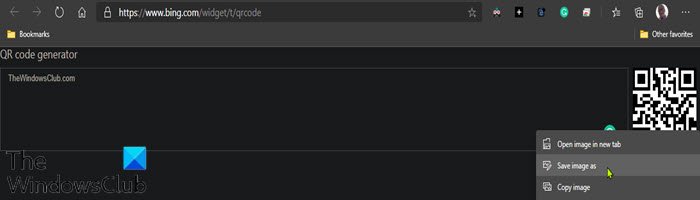
Kotak terenkripsi ini dapat menyimpan tautan, kupon, detail acara, dan informasi lainnya juga, tergantung pada aplikasi yang mungkin ingin dibawa oleh pengguna untuk dirujuk nanti.
Buat Kode QR menggunakan Bing
Untuk membuat Kode QR(QR Codes) menggunakan mesin pencari Microsoft Bing , lakukan hal berikut:(Microsoft Bing)
- Jalankan(Fire) browser web di komputer Anda.
- Ketik bing.com ke bilah alamat Anda dan tekan Enter untuk menavigasi ke situs web Bing .
- Di kotak pencarian Bing, ketik menghasilkan kode qr(generate qr code) dan tekan Enter
- Atau Anda bisa langsung mengakses widget Bing QR di (Bing QR)bing.com/widget/t/qrcode jika mau.
- Saat hasil pencarian ditampilkan, gulir ke bawah hingga Anda melihat kotak pembuatan QR sebaris.
- Klik(Click) kotak input teks dan ketik apa yang ingin Anda simpan dalam kode QR.
- Setelah selesai, Anda dapat menyimpan kode QR sebagai file gambar ke mesin lokal Anda dengan mengklik kanan kode QR dan memilih Simpan Sebagai(Save As) di browser Anda.
Anda sekarang dapat mencetaknya atau mengirimkannya melalui email kepada orang-orang untuk dipindai dengan perangkat mereka. Saat mereka memindai kode QR dengan aplikasi foto atau aplikasi pencarian, mereka akan diarahkan ke URL .
Prosedur ini hanya berfungsi pada browser desktop.
Posting terkait(Related post) : Cara membuat Kode QR di Microsoft Word(How to create a QR Code in Microsoft Word) .
Related posts
Cara Berbagi Kredensial WiFi dan Info Kontak menggunakan Kode QR
Cara Scan QR Codes dengan Android phone
Google vs Bing - Menemukan search engine yang tepat untuk Anda
5 fitur di mana Microsoft Bing Search mengungguli Google
Cara menggunakan atau menonaktifkan Bing Search di Windows 10 Start Menu Box
Cara Menyesuaikan atau Menonaktifkan Pencarian dengan Bing di Windows 8.1
Alternatif Google Maps terbaik untuk penggunaan sehari-hari
Bing Search Tips and Tricks untuk meningkatkan Search Experience
Bing telah mempublikasikan pangsa pasar globalnya. Bisakah Anda menebak apa itu?
Cara Membuat Bing Search Result Collections Menggunakan My Collections feature
Cara Menggunakan Fitur Turn-by-Turn navigation di Bing Maps
Apa itu QR Code dan untuk apa?
Bergabunglah dengan Bing Insiders Program: Provide feedback & Ask questions
Pengaturan Bing Privacy: Enjoy Aman dan Pribadi Internet searching
Fix Steam Error Codes 7 dan 130 pada Windows PC
Kode QR Web WhatsApp Tidak Berfungsi? 8 Perbaikan untuk Dicoba
Cara mempersonalisasi Bing Image and Video Feeds
Cara Menggunakan Microsoft Rewards and Give dengan Bing
Latar belakang harian Set Bing sebagai wallpaper Android menggunakan wallpaper Bing
Fix OneDrive Error Codes 1, 2 atau 6
